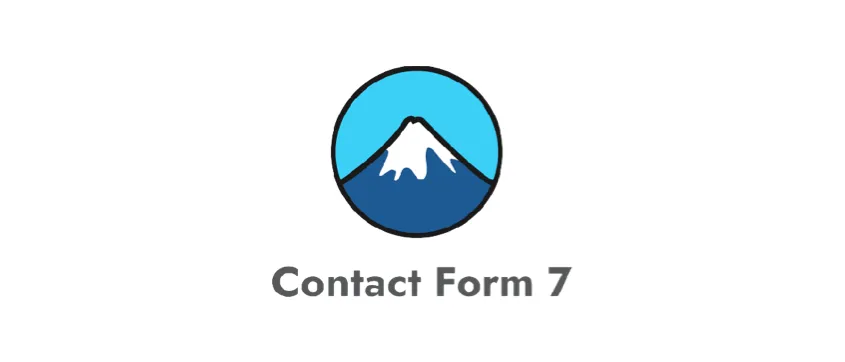Contact Form 7 es un plugin de formulario de contacto para el sistema de gestión de contenidos (CMS) de WordPress. Permite a los usuarios crear formularios de contacto personalizados y agregarlos a sus sitios web de WordPress. El plugin es gratuito y muy popular, con más de cinco millones de instalaciones activas en el repositorio oficial de WordPress.
Con Contact Form 7, los usuarios pueden crear formularios de contacto personalizados para recopilar información de los visitantes del sitio web, como nombres, correos electrónicos, mensajes, etc. El plugin ofrece una amplia variedad de campos para incluir en los formularios, como casillas de verificación, botones de opción, menús desplegables, áreas de texto y más. Además, los usuarios pueden personalizar la apariencia y el estilo de sus formularios de contacto con CSS personalizado.
Contact Form 7 es fácil de instalar y configurar, y se integra bien con otros plugins y temas de WordPress. Además, el plugin es compatible con múltiples idiomas y es altamente personalizable para satisfacer las necesidades de los usuarios.
Tabla de Contenidos
Contact form 7 Webhook
Contact Form 7 se integra con servicios de terceros mediante el uso de webhooks. Un webhook es una forma de enviar datos de una aplicación a otra en tiempo real, de forma automática y sin necesidad de una acción manual.
En el caso de Contact Form 7, los webhooks se utilizan para enviar los datos del formulario a una aplicación o servicio de terceros en el momento en que se envía el formulario. Para configurar un webhook en Contact Form 7, se deben seguir los siguientes pasos:
Instalar y activar el plugin «Contact Form 7 Webhooks» en el sitio de WordPress.
Configurar el formulario de contacto en Contact Form 7 y agregar un campo oculto para enviar datos a través del webhook.
Configurar los detalles del webhook, incluyendo la URL del webhook y cualquier parámetro adicional que se deba enviar.
Probar el webhook para asegurarse de que los datos se estén enviando correctamente.
Los webhooks de Contact Form 7 se pueden utilizar para integrar el formulario de contacto con una amplia variedad de aplicaciones y servicios de terceros, incluyendo herramientas de automatización de marketing, plataformas de CRM, herramientas de seguimiento de proyectos y más. Al enviar datos automáticamente a estos servicios, los usuarios pueden ahorrar tiempo y mejorar la eficiencia de sus procesos empresariales.
Contact form 7 condicionales
Sí, Contact Form 7 permite crear formularios condicionales. Los formularios condicionales permiten que ciertos campos del formulario aparezcan o desaparezcan en función de las respuestas del usuario a preguntas anteriores.
Para crear un formulario condicional en Contact Form 7, se deben seguir los siguientes pasos:
Instalar y activar el plugin «Contact Form 7 Conditional Fields» en el sitio de WordPress.
Crear un formulario de contacto en Contact Form 7 y agregar los campos necesarios.
Crear una regla de condición para cada campo condicional. Por ejemplo, si desea mostrar un campo solo si se selecciona una opción específica en otro campo, debe crear una regla que diga que el campo condicional solo se muestre si se selecciona esa opción específica.
Guardar el formulario y probarlo para asegurarse de que los campos condicionales se estén mostrando y ocultando correctamente.
Los formularios condicionales pueden ser útiles para personalizar la experiencia del usuario y hacer que los formularios sean más fáciles de usar. Por ejemplo, un formulario de registro de eventos podría mostrar campos adicionales solo si se selecciona una opción específica para el tipo de evento.
Como hacer un formulario con contact form 7
Para crear un formulario con Contact Form 7 en WordPress, sigue estos pasos:
Abre tu sitio web de WordPress e inicia sesión en el panel de administración.
En el panel de administración, ve a «Contacto» y haz clic en «Añadir nuevo» para crear un nuevo formulario de contacto.
Escribe un título para tu formulario en la sección «Título del formulario».
En el cuadro de texto del cuerpo del mensaje, agrega los campos que quieras que aparezcan en tu formulario. Por ejemplo, puedes agregar campos para el nombre, el correo electrónico, el asunto y el mensaje.
Para agregar un campo al formulario, usa las etiquetas de formulario predefinidas que ofrece Contact Form 7. Por ejemplo, puedes agregar el campo del nombre usando la etiqueta [text* your-name], que crea un campo de texto para que los usuarios ingresen su nombre.
Personaliza cada campo según tus necesidades. Puedes especificar si un campo es obligatorio o no, ajustar la etiqueta del campo, agregar un marcador de posición y más.
Una vez que hayas agregado todos los campos que quieras, copia el código corto que aparece en la sección «Forma» y pégalo en la página o entrada donde quieres que aparezca el formulario.
Guarda los cambios y revisa tu sitio web para asegurarte de que el formulario se vea y funcione como esperabas.
Recuerda que también puedes personalizar el diseño de tu formulario utilizando CSS o un plugin de diseño de formularios para WordPress.
Como configurar contact form 7 en wordpress
Para configurar Contact Form 7 en WordPress, sigue los siguientes pasos:
Instala y activa el plugin Contact Form 7:
- En el panel de administración de WordPress, ve a «Plugins».
- Haz clic en «Añadir nuevo».
- Busca «Contact Form 7» en el directorio de plugins de WordPress.
- Haz clic en «Instalar ahora» y después en «Activar».
Crea un formulario de contacto:
- En el panel de administración de WordPress, ve a «Contacto» y haz clic en «Añadir nuevo».
- Agrega un título al formulario.
- Agrega los campos que quieras que aparezcan en el formulario, como el nombre, el correo electrónico y el mensaje.
- Personaliza cada campo según tus necesidades.
Configura los ajustes del formulario:
- Haz clic en la pestaña «Correo electrónico» para especificar la dirección de correo electrónico a la que se enviará el mensaje del formulario.
- Personaliza el cuerpo del mensaje que se enviará con el formulario.
- Haz clic en la pestaña «Ajustes adicionales» para configurar opciones adicionales, como la página de agradecimiento que se mostrará después de enviar el formulario.
Agrega el formulario a una página o entrada:
- Copia el código corto del formulario que aparece en la sección «Forma» del formulario de Contact Form 7.
- Pega el código corto en la página o entrada donde quieres que aparezca el formulario.
Guarda los cambios y prueba el formulario para asegurarte de que se vea y funcione como esperabas.
Ten en cuenta que Contact Form 7 también ofrece opciones avanzadas de configuración, como el uso de campos condicionales, el envío de correos electrónicos de confirmación y la integración con servicios externos. Para obtener más información sobre estas opciones, revisa la documentación oficial de Contact Form 7.
Ventajas de contact form 7
Algunas ventajas de Contact Form 7 son:
Es gratuito: Contact Form 7 es un plugin gratuito para WordPress, lo que lo hace accesible para cualquier persona que quiera agregar un formulario de contacto a su sitio web sin tener que gastar dinero en un plugin premium.
Personalización: Contact Form 7 es altamente personalizable, lo que significa que puedes agregar, eliminar y personalizar campos de formulario según tus necesidades.
Integraciones: Contact Form 7 es compatible con una amplia variedad de plugins de WordPress y herramientas de terceros, lo que facilita la integración con otras herramientas de marketing y seguimiento de clientes.
Soporte multilingüe: Contact Form 7 admite varios idiomas, lo que es útil para sitios web multilingües.
Actualizaciones frecuentes: El equipo de desarrollo de Contact Form 7 realiza actualizaciones frecuentes para corregir errores y mejorar la funcionalidad del plugin.
Control de spam: Contact Form 7 incluye medidas de seguridad para evitar el envío de spam a través del formulario de contacto.
Personalización de mensajes de confirmación: Puedes personalizar los mensajes de confirmación que reciben los usuarios después de enviar el formulario de contacto.
En resumen, Contact Form 7 es una herramienta útil y gratuita para agregar formularios de contacto a tu sitio web, con una amplia gama de opciones de personalización y compatibilidad con otras herramientas de marketing.
Desventajas de contact form 7
Algunas de las desventajas de Contact Form 7 son:
Curva de aprendizaje: aunque Contact Form 7 es relativamente fácil de usar, hay una curva de aprendizaje al principio, especialmente si eres nuevo en WordPress o no tienes experiencia en la creación de formularios web.
Diseño limitado: el diseño de los formularios de Contact Form 7 es bastante básico y puede que no se ajuste a tus necesidades de diseño específicas sin personalización adicional.
No hay soporte por defecto para campos condicionales: si necesitas mostrar u ocultar campos en función de la información que ingresan los usuarios, tendrás que utilizar complementos o códigos personalizados.
Personalización limitada: aunque puedes personalizar los formularios en Contact Form 7, la cantidad de opciones de personalización es limitada en comparación con otros plugins de formularios más avanzados.
Requiere ajustes adicionales para características avanzadas: para agregar características avanzadas, como el envío de correos electrónicos a múltiples destinatarios o la integración con otros servicios, se necesita ajustar el código o utilizar complementos adicionales.
En general, Contact Form 7 es una opción sólida y confiable para agregar formularios de contacto a un sitio web de WordPress, pero si buscas una funcionalidad más avanzada o una mayor personalización, es posible que debas buscar alternativas o complementos adicionales.
Contact form 7 redirect
Contact Form 7 es un popular plugin de formularios para WordPress que te permite crear formularios de contacto personalizados y gestionar los envíos de los usuarios. Cuando un usuario envía un formulario de contacto, por defecto, Contact Form 7 muestra un mensaje de éxito o error en la misma página. Sin embargo, puedes configurar el plugin para que redirija a los usuarios a una página de agradecimiento o cualquier otra página que desees.
Para configurar una redirección en Contact Form 7, sigue estos pasos:
Abre el panel de administración de WordPress y navega a «Contacto» y luego haz clic en el formulario que quieres editar.
En la sección «Forma», busca el campo «Redirigir» y pega la URL de la página a la que deseas redirigir a los usuarios después de enviar el formulario.
Guarda los cambios y verifica que la redirección funciona correctamente.
Ten en cuenta que la opción de redirigir solo está disponible en la versión de pago del plugin, Contact Form 7 Redirect & Thank You Page, o bien puedes hacer uso de un código personalizado para lograr la misma funcionalidad.